
keyboardtest键盘按键测试工具
v4.0.1003.0 官方版大小:10.9M语言:中文
类别:应用工具系统:Win11, Win10, Win7, Win8
立即下载0
293

大小:10.9M语言:中文
类别:应用工具系统:Win11, Win10, Win7, Win8
立即下载0
293
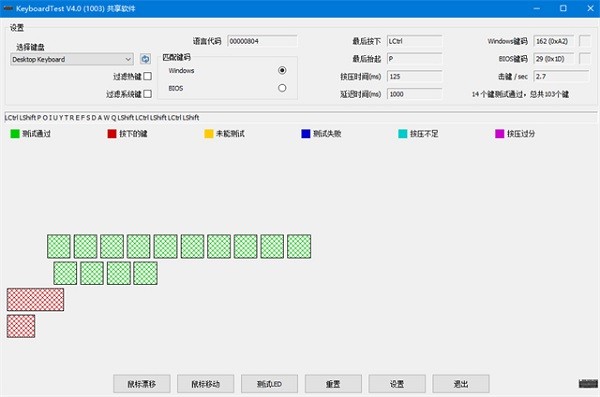
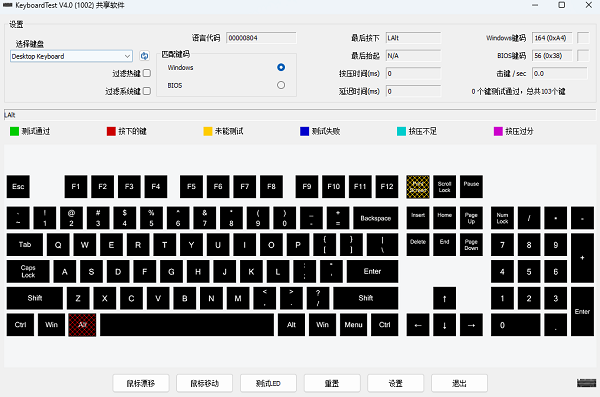
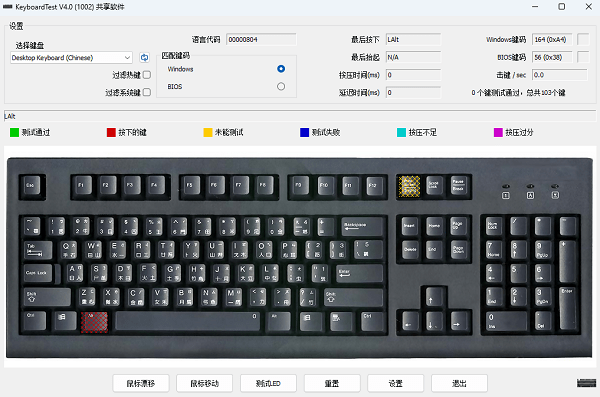
keyboardtest键盘按键测试工具是一款专注于键盘按键损坏测试的软件。该工具可以帮助用户轻松检测自己的键盘是否出现故障,用户只需要在运行软件后将键盘的所有按键按下一遍,就可以直接那个按键出现故障,没有反应。该工具还可以自定义每一个按键所属功能,在按键故障需要应急使用时可以有不错的表现。
1、允许创建自定义键盘布局
2、支持多达100种键盘
3、测试复合键,如“.COM”或“.WWW”键
4、批处理模式测试 (与 /b 命令行参数)
5、记录键盘序列号、操作员ID和通过/失败结果到磁盘
6、测试显示选项中的行和列短路
7、以不同颜色显示按键状态
8、测量键盘重复和按键时间
9、显示BIOS和Windows键盘扫描码
10、独立测试使用BIOS扫描码的语言
11、通过指定所需的按键测试响应时间和按键
12、内置和外置鼠标按钮检测
13、支持所有类型的连接器(PS/2,无线和USB键盘)
14、滚动闪烁检测三个键盘指示灯
15、测试按键之间的延迟时间
一、如何测试键盘的速度?
1、首先在“控制面板”--“键盘”里把重复延迟调到最短,重复速度调到最快。
2、然后打开记事本,按住一个键不放一分钟。
3、把文件存盘,看看文件大小。
4、一般键盘能做到1K左右,要快的话就要自己改了(换电阻)。
二、电脑检测不到键盘怎么办?
1、查看下设备管理器里键盘是不是一个惊叹号,还有 代码 19:由于其配置信息(注册表中的)不完整或已损坏,Windows 无法启动这个硬件设备
2、打开注册表regedit,定位到HKEY_LOCAL_MACHINESYSTEMCurrentControlSetControlClass{4D36E96B-E325-11CE-BFC1-08002BE10318}
3、删除UpperFilters项,卸载设备,重新启动。
4、然后设备管理器里变成:代码 10:该设备无法启动,定位到HKEY_LOCAL_MACHINESYSTEMCurrentControlSetControlClass{4D36E96B-E325-11CE-BFC1-08002BE10318}5、添加字符串UpperFilters项,内容是kbdclass
6、卸载设备,重新启动,就好了
1、在2265下载站下载最新安装包,按提示安装
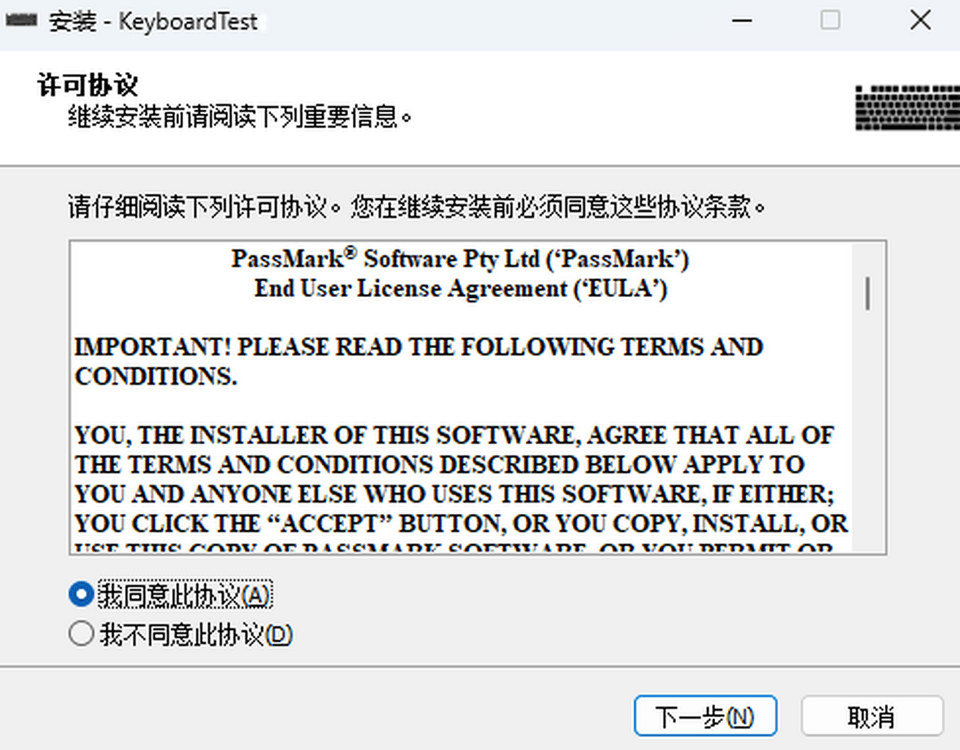
2、安装进行中,完成即可使用
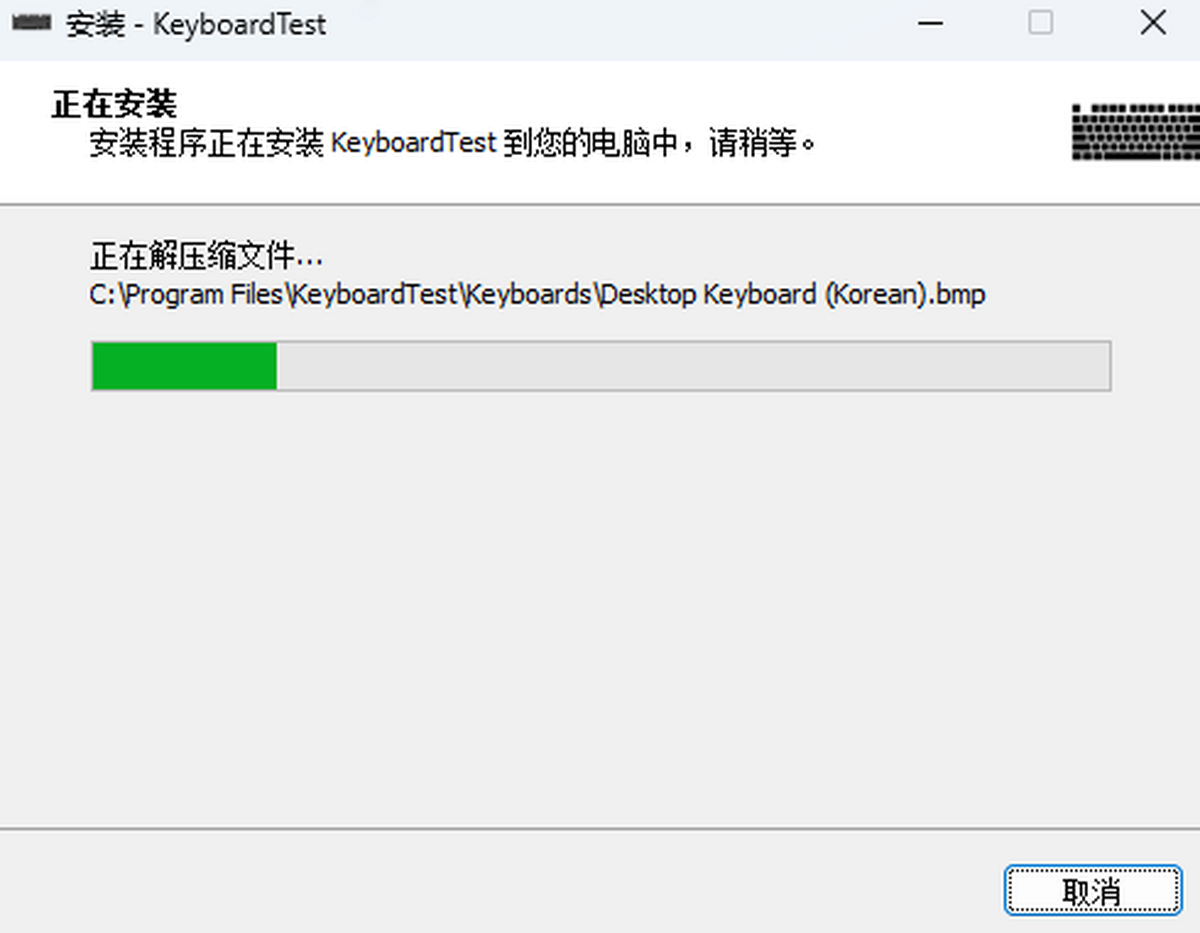
1、可以用最快的时间来检验你键盘上的键位是否好用
2、可以根据软件测试的参数来辨别键盘的优劣
3、小巧的检测键盘的软件
4、可以测试你的打字速度
5、轻松的测试键盘的每个按键的性能
1、测试时,敲下键盘上的某个键,在软件测试图上的对应键位上,就会出现“绿色斜纹”,这表示该键位已经通过测试,没有问题。如果某键击下,而测试图中的对应键位没有反应时,那么,你手中的键盘就有问题了。
注意:在键盘测试过程中,请不要敲键盘上的“Power”键。否则,键盘测试将被强行中止,并且操作系统将产生关机操作。在软件中,Power键的键位上,已经用“黄色斜纹”罩住,有时由于生产厂家不同,Power键的位置可能不一样,请大家留心。
2、对于一些比较特殊的键位(如在101键盘的基础上,新增的6个键位),我们可以勾选软件上的“过滤系统键”来更改为普通键位,但是“sleep”键的特权是取消不了的!
3、对于键盘上面的“print screen”键比较特殊,其正常工作时,是显示不了绿色的,可别以为坏了哦!
显示全部